最簡單的動畫短片怎么制作?很多新手想嘗試制作動畫短片,卻總被復雜的軟件和流程勸退。其實不用糾結專業軟件的高深操作,用對工具就能輕松起步,比如萬彩動畫大師,新手也能快速做出流暢的MG動畫,今天就帶大家一步步實操,看完就能動手做。
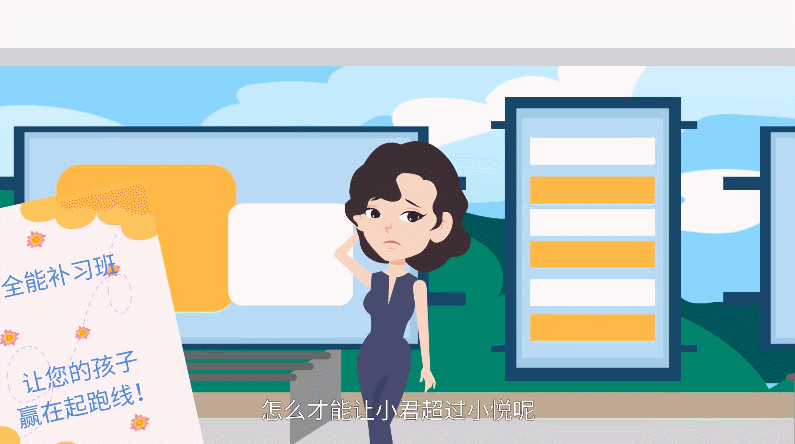
打開萬彩動畫大師,界面設計很友好,左側素材庫藏著超多驚喜。不管是人物角色、場景元素,還是動態圖標、音效素材,都按類別整理得清清楚楚,直接拖拽就能用。想做一段產品介紹類的MG動畫?先從模板庫找靈感,里面有不少現成的MG動畫模板,選一個貼近需求的,省去從零搭建框架的麻煩。
選好模板后,第一步先替換內容。雙擊文本框,把模板里的示例文字改成自己需要的文案,比如產品特點、核心賣點。文字樣式也能一鍵調整,字體、顏色、大小隨便換,還能給文字加“打字機”“漸顯”這類簡單動畫,讓文字呈現更有節奏。
接著處理畫面元素。模板里的圖形、圖標如果不符合需求,從左側素材庫找合適的替換,拖拽到畫布上就能自動對齊。想讓元素動起來很簡單,選中元素后點擊頂部“動畫”按鈕,里面有入場、強調、退場三類動畫效果。比如給產品圖標加“縮放入場”,給場景元素加“平移強調”,預覽時覺得節奏不對,還能拖動時間軸調整動畫時長,整個過程不用敲代碼,全靠鼠標操作。

然后添加轉場效果。兩段內容之間加個自然的轉場,能讓短片更流暢。在時間軸上找到段落銜接處,點擊“轉場”按鈕,選“模糊過渡”“滑動過渡”這類基礎效果,調整時長后預覽,效果不滿意隨時換,直到找到合適的風格。
最后導出成片。點擊右上角“導出”按鈕,選擇常用的MP4格式,根據需求調整分辨率,新手選720P就夠了,導出速度快還不占內存。等待幾分鐘,一段完整的MG動畫就做好了,從素材挑選到導出,全程不用復雜操作,半小時內就能完成。
除了手動制作,萬彩動畫大師的AI生視頻功能也很適合新手。上傳一張靜態圖片,比如產品圖、場景圖,在輸入框里寫清楚需求,比如“讓圖片里的產品緩慢旋轉,背景添加流動的漸變色彩”,還能設定首尾幀狀態,比如開頭讓元素在畫面左側,結尾移動到右側。點擊“生成”,AI會自動處理畫面,一鍵出片,輕松搞定動態背景,就算沒接觸過動畫制作,也能快速產出有質感的短片。

不用羨慕別人能做出好看的動畫短片,跟著這個思路,用萬彩動畫大師上手試試,你會發現制作動畫其實沒那么難,新手也能輕松做出讓人眼前一亮的作品。
萬彩動畫大師官方下載地址:http://www.hrddomp.cn/
